ppt的背景怎么设置 ppt如何设置渐变背景
ppt的背景怎么设置,在我们日常生活和工作中,PPT(PowerPoint)已经成为了一个非常常用的工具,无论是做演讲、汇报还是分享资料,PPT都可以起到很大的帮助作用,而一个好的PPT不仅需要内容精彩,还需要注重其视觉效果。其中PPT的背景设置是非常重要的一部分。在PPT中,我们可以通过设置渐变背景来增加幻灯片的美观度和吸引力。接下来就让我们一起来探讨一下PPT背景的设置方法和技巧吧!
操作方法:
1.在打开的PPT文档中,右击任意PPT幻灯片页面的空白处,选择“设置背景格式”;或者单击“设计”选项卡,选择右边的“背景样式”中的“设置背景格式”也可以:
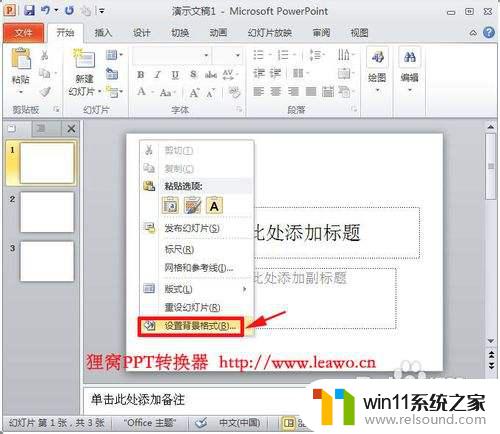
2.在弹出的“设置背景格式”窗口中,选择左侧的“填充”。就可以看到有“纯色填充”,“渐变填充”,“图片或纹理填充”,“图案填充”四种填充模式,在PPT幻灯片中不仅可以插入自己喜爱的图片背景,而且还可以将PPT背景设为纯色或渐变色。
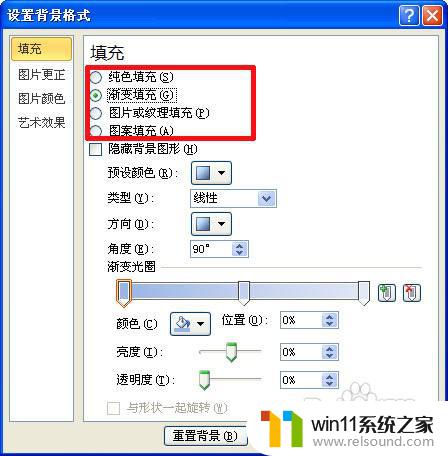
3.插入漂亮的背景图片:选择“图片或纹理填充”,在“插入自”有两个按钮,一个是自“文件”,可选择来本机电脑存备的PPT背景图片,一个是自“剪切画”,可搜索来自“office.com”提供的背景图片,需联网哦:
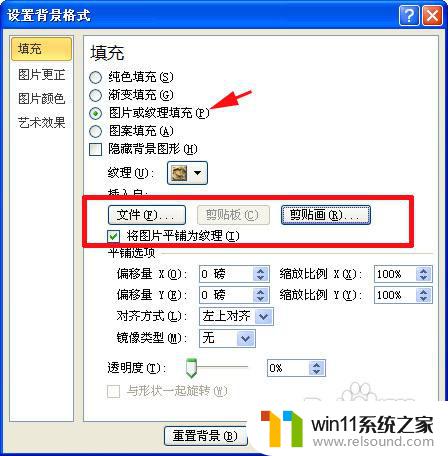
4.单击“文件”按钮,弹出对话框“插入图片”,选择图片的存放路径,选择后按“插入”即可插入你准备好的PPT背景图片;
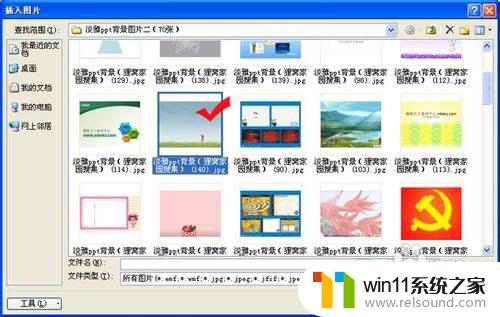
5.之后回到“设置背景格式”窗口中,之前的步骤只是为本张幻灯片插入了PPT背景图片。如果想要全部幻灯片应用同张PPT背景图片,就单击“设置背景格式”窗口中右下角的“全部应用”按钮。
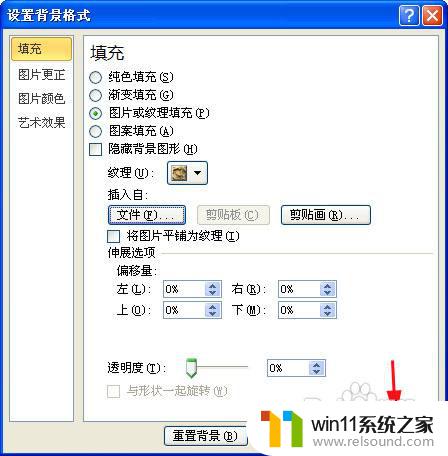
6.在PowerPoint2012版本中,“设置背景格式”窗口有“图片更正”。“图片效果”以及“艺术效果”三种修改美化PPT背景图片的效果,能调整图片的亮度对比度或者更改颜色饱和度、色调、重新着色或者实现线条图、影印、蜡笔平滑等效果,看个人需要自由发挥啦:
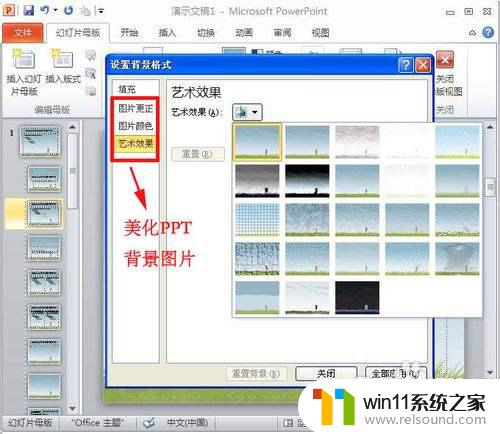
以上就是如何设置ppt的背景的全部内容,如果您遇到了类似的问题,可以参考本文中介绍的步骤进行修复,希望本文对您有所帮助。















